Come vedere cosa sta prendendo spazio sul Chromebook

Adoro i Chromebook (e Chrome OS in generale), ma mi ha sempre infastidito il fatto che non c'è un modo semplice per vedere come gran parte della memoria interna del mio dispositivo è attualmente in uso. Prendo l'intera cosa "vivi nella nuvola", ma dai, a volte non è pratico. E con la quantità limitata di spazio di archiviazione disponibile sulla maggior parte dei Chromebook, devi davvero essere in grado di tenere d'occhio ciò che sta accadendo.
CORRELATO: Come ottenere accesso a funzioni sperimentali in Chrome (e sui Chromebook)
La buona notizia è che il team di Chrome alla fine ha riconosciuto questa necessità e ha implementato un sistema per controllare la memoria del dispositivo. Il problema è che è ancora relativamente sperimentale, quindi è attualmente disponibile solo nel canale degli sviluppatori di Chrome OS. Se sei già lì, allora sei fortunato. In caso contrario, non è difficile da cambiare.
Una volta passati al canale Dev, tuttavia, hai appena aperto un nuovo mondo di chicche. Se stai utilizzando Chromebook Flip, puoi giocare con le app Android. In caso contrario, continuerai a controllare le funzionalità più recenti mentre sono ancora in lavorazione, compresa questa intera cosa di "Gestione archivi" di cui stiamo parlando oggi.
La prima cosa che devi fare è nella pagina delle bandiere di Chrome. Inserisci il seguente URL nella barra degli indirizzi di Chrome:
chrome: // flags / # enable-storage-manager
Questo ti porterà direttamente alle impostazioni che dovrai modificare. Nel menu a discesa, ci sono tre opzioni: Predefinito, Abilitato e Disabilitato. Seleziona "Abilitato".
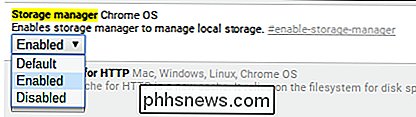
Dopo aver modificato questa impostazione, il dispositivo richiederà un riavvio. C'è anche un comodo link in basso per andare avanti e forzare un riavvio. Grazie, Chrome!
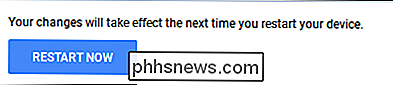
Dopo il riavvio del dispositivo, accedi al menu Impostazioni facendo clic sulla barra di stato nell'angolo in basso a destra, quindi selezionando "Impostazioni".
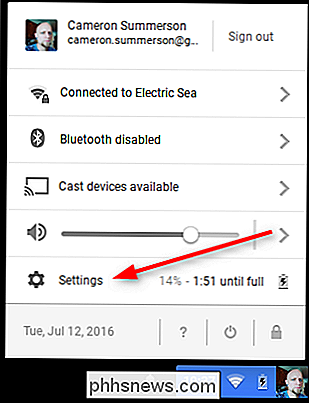
Sotto la categoria "Dispositivo", dovrebbe esserci un pulsante che non esisteva prima: "Gestione archiviazione". Fai clic su quella casella.
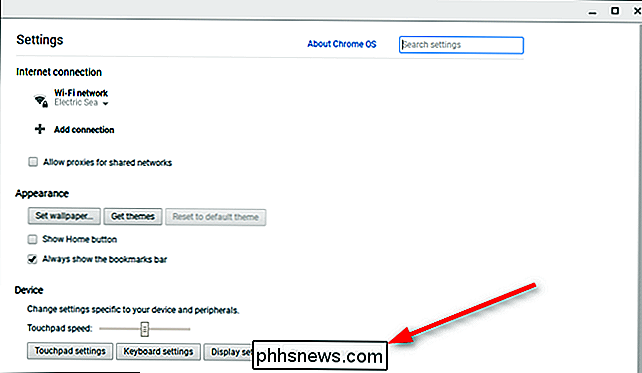
Si aprirà una nuova finestra con le informazioni di archiviazione del dispositivo, tra cui la quantità di spazio di archiviazione disponibile, quanto è in uso (insieme a una piccola interruzione ) e quanto è disponibile. Brillante.
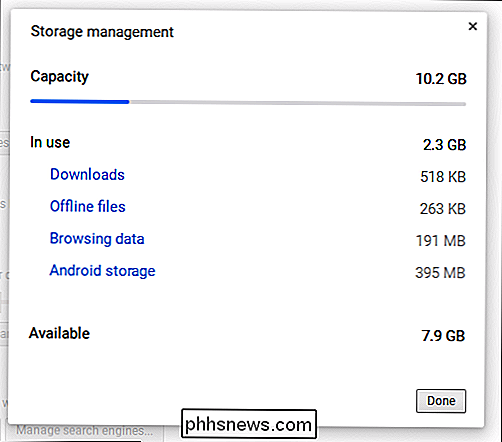
Onestamente, sono sorpreso che ci sia voluto così tanto tempo prima che il Chrome Team implementasse questa funzione, ma sono particolarmente felice che sia qui ora. Con le app Android già disponibili su Chromebook Flip e in arrivo presto su altri dispositivi, tenere d'occhio lo spazio di archiviazione sarà più importante che mai: alcune app possono arrivare fino alle dimensioni, quindi 16 GB possono essere riempiti abbastanza velocemente.

Come abilitare la modalità One-Handed nella Google Keyboard di Google
Siamo stati tutti in una situazione in cui una mano o l'altra semplicemente non è disponibile per rispondere a un messaggio di testo, e con la dimensione sempre crescente dei telefoni Android, questo sta iniziando a diventare più di un problema. La buona notizia è che Google Keyboard ora ha una funzionalità tanto necessaria: la modalità a una mano.

Quanto è sicuro l'Appunto di Windows?
È Sempre una buona idea essere preoccupati della sicurezza dei dati, specialmente quando si tratta delle credenziali di accesso ai siti web. Con questo in mente, quanto sono sicuri gli Appunti di Windows? Il post di Q & A di SuperUser di oggi ha la risposta alla domanda di un lettore preoccupato. La sessione di domande e risposte di oggi ci viene fornita per gentile concessione di SuperUser, una suddivisione di Stack Exchange, un raggruppamento di siti Web di domande e risposte.



